• مسجل في: حلول إدارة بيانات الجهاز • حلول مجربة
ولكن، هل تعرف كيفية إعادة تعيين ايكلوود البريد الإلكتروني على أي فون وجهاز الكمبيوتر؟ في الواقع، فإنه من السهل جداً. في هذه المقالة، سوف تظهر لك كيفية إعادة تعيين ايكلوود البريد الإلكتروني على أي فون وجهاز الكمبيوتر ، فضلا عن بعض الحيل مفيدة حول ايكلوود البريد الإلكتروني.
- الجزء 1: ما هو ايكلوود البريد الإلكتروني؟
- الجزء 2: كيفية إعادة تعيين ايكلوود البريد الإلكتروني على أي فون والكمبيوتر
- الجزء 3: مفيدة [ايكلوود] "الحيل البريد الإلكتروني"
الجزء 1: ما هو ايكلوود البريد الإلكتروني؟
[ايكلوود] البريد الإلكتروني هي خدمة البريد إلكتروني مجانية المقدمة من أبل أن يعطي 5 جيجابايت للتخزين للبريد الإلكتروني الخاص بك، مطروحاً منها كمية التخزين لديها للبيانات تبقى مخزنة على حسابك [ايكلوود]. يمكن الوصول إليها عبر متصفح الإنترنت و IMAP التي تم إعدادها بسهولة على أي من أنظمة التشغيل الخاصة بك.
واجهة للبريد الإلكتروني ليس لديه أي ميزات البريد الإلكتروني وضع العلامات أو أي أدوات أخرى مساعدتك في تنظيم البريد الإلكتروني وزيادة الإنتاجية. يمكنك أيضا فقط الوصول إلى واحد [ايكلوود] حساب البريد الإلكتروني في وقت واحد.
الجزء 2: كيفية إعادة تعيين ايكلوود البريد الإلكتروني على أي فون والكمبيوتر
هناك طريقتان يمكنك إعادة تعيين ايكلوود البريد الإلكتروني -فون أو جهاز الكمبيوتر. التنقل يعطيك الخيار إعادة تعيين ايكلوود البريد الإلكتروني لأسباب أمنية بينما كنت على الذهاب.
إعادة تعيين ايكلوود البريد الإلكتروني على أي فون
الخطوة 1. على أي فون الخاص بك، اضغط على إعدادات لتبدأ الأمور.

الخطوة 2. مرة كنت في نافذة الإعدادات ، ابحث عن وانقر على [ايكلوود] .
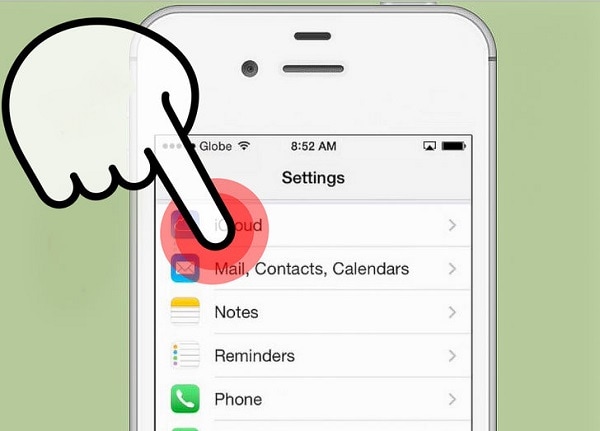
الخطوة 3. تمرير نحو نهاية الإطار وانقر فوق حذف حساب .
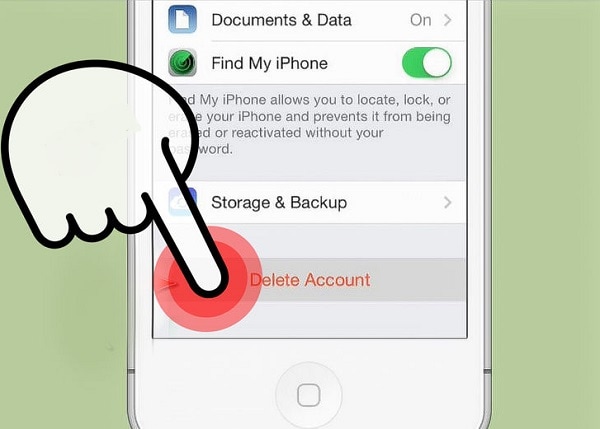
الخطوة 4. لتأكيد التحديد الخاص بك، انقر فوق حذف. علما أن هذا سيؤدي إلى حذف جميع الصور الخاصة بك في تيار الصور الخاصة بك.

الخطوة 5. الهاتف الخاص بك ثم يطالبك باختيار على ما تريد القيام به مع [ايكلوود] سفاري البيانات والاتصالات في أي فون الخاص بك. أن تقوم بتخزينها في أي فون الخاص بك، انقر فوق في الحفاظ على أي فون بلدي وتمحو من الجهاز الخاص بك، اضغط على حذف من أي فون بلدي .
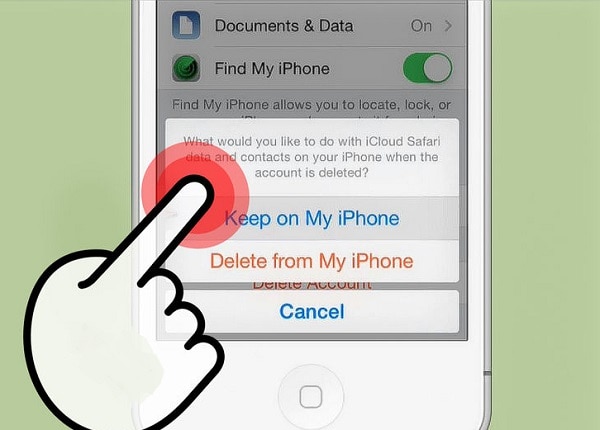
الخطوة 6. حالما يتم ذلك الهاتف الخاص بك، انتقل مرة أخرى وانقر فوق [ايكلوود] .

الخطوة 7. قم بإدخال المعلومات المطلوبة لإعداد ايكلوود جديدة حساب البريد الإلكتروني. انقر فوق تسجيل الدخول بمجرد الانتهاء.
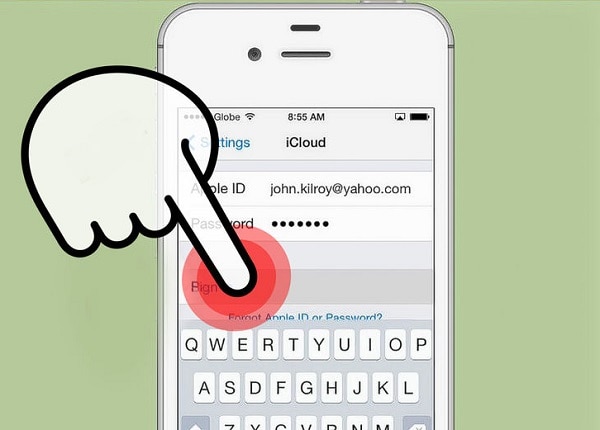
الخطوة 8. لدمج ايكلوود سفاري البيانات الخاصة بك وإجراء اتصالات مع ايكلوود الجديد الخاص بك البريد الإلكتروني، انقر فوق دمج. اضغط على عدم دمج إذا كنت تريد أن تبدأ مع ايكلوود نظيفة والبريد الإلكتروني.
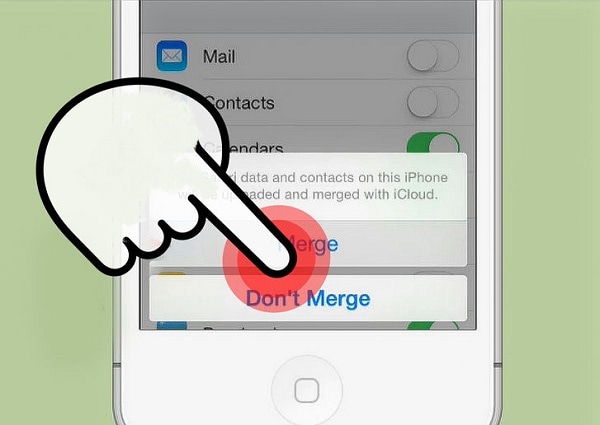
الخطوة 9. السماح ايكلوود لاستخدام "خدمات الموقع" على أي فون الخاص بك، انقر فوق موافق. هذا سوبر مفيدة عندما تحتاج إلى استخدام ميزة البحث فون بلدي فقط في حال كنت فقدت الجهاز الخاص بك.
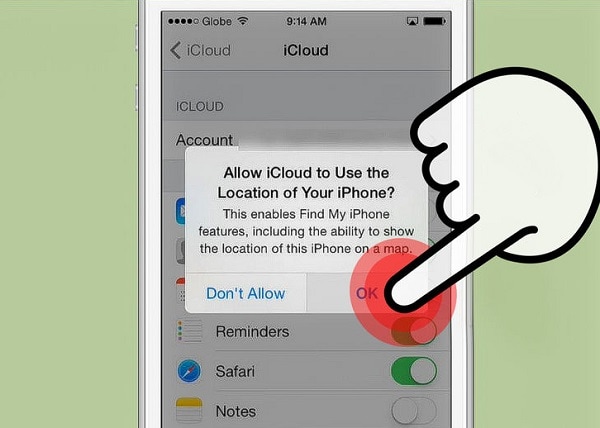
إعادة تعيين ايكلوود البريد الإلكتروني على جهاز الكمبيوتر
انتقل إلى موقع ويب إدارة "أبل الهوية" وتسجيل الدخول إلى الحساب الخاص بك. مرة كنت في انقر فوق الزر إدارة "معرف أبل" الخاص بك .
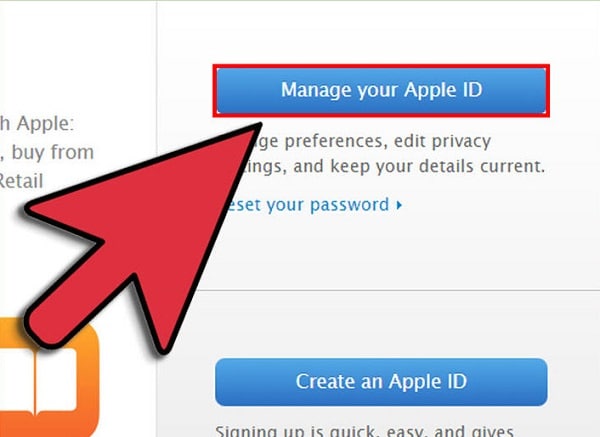
العثور على مقطع أبل الهوية وعنوان البريد الإلكتروني الأساسي . لتغيير تفاصيل للحصول على ايكلوود جديدة البريد الإلكتروني، انقر فوق تحرير الارتباط. وضع في المعلومات الجديدة التي تريد ايكلوود الجديد الخاص بك البريد الإلكتروني أن تكون.
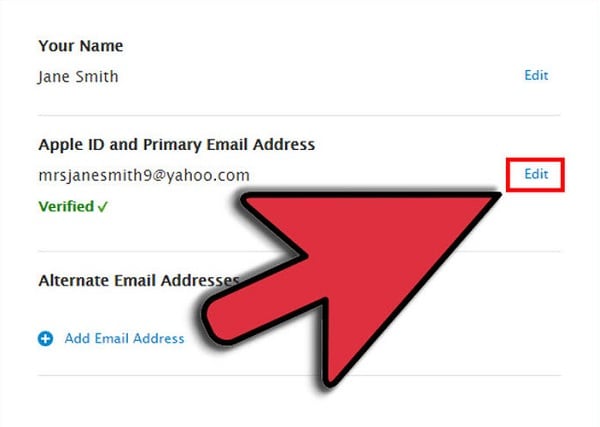
أبل سوف نرسل لك مصادقة البريد الإلكتروني لتأكيد الإجراء الخاص بك. التحقق من ذلك بالنقر فوق التحقق من الآن > الارتباط المتوفر في البريد الإلكتروني المذكور.
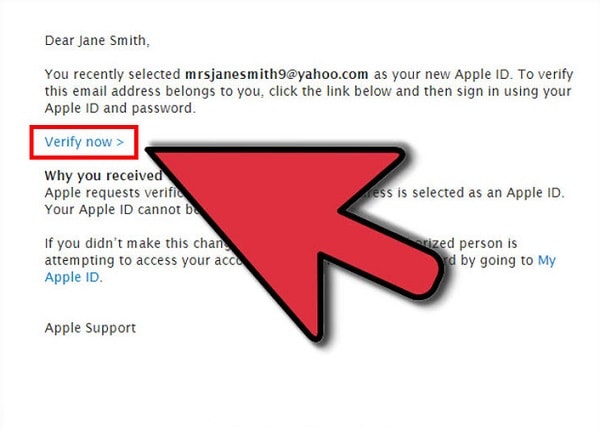
الجزء 3: مفيدة [ايكلوود] "الحيل البريد الإلكتروني"
وهناك الكثير من الحيل التي يمكنك القيام به مع [ايكلوود] الخاصة بك عنوان البريد الإلكتروني الذي يجهل العديد من المستخدمين. وفيما يلي بعض لجعل لكم نجم البريد إلكتروني [ايكلوود].
الوصول الخاص بك ايكلوود البريد الإلكتروني في كل مكان
وهناك هذا الاعتقاد الخاطئ الكبيرة التي لا يمكنك الوصول إلى البريد الإلكتروني الخاص بك في [ايكلوود] من أي الأجهزة عدا تلك التي هي مسجلة على. في الواقع، في الواقع، يمكنك أن تفعل ذلك من أي مكان في العالم طالما أن لديك مستعرض إنترنت. للوصول إلى البريد الإلكتروني الخاص بك في [ايكلوود]، فقط تجعل طريقك إلى iCloud.com في أي مستعرض إنترنت لتسجيل الدخول إلى الحساب الخاص بك. ثم سوف تكون قادرة على إرسال وقراءة رسائل البريد الإلكتروني.
إنشاء تصفية القواعد التي سوف تعمل على جميع الأجهزة
يمكنك إنشاء قواعد على التطبيق البريد على ماك الخاص بك، ولكن سوف تحتاج إلى أن يكون ماك الخاص بك تشغيل باستمرار للمرشحات للعمل. أن هذه القواعد المطبقة على جميع الأجهزة الخاصة بك، إعداد منهم في [ايكلوود] الخاصة بك البريد الإلكتروني--وبهذه الطريقة، سيتم فرز رسائل البريد الإلكتروني الواردة في السحب قبل وصولها على الأجهزة الخاصة بك. هذا وسيلة رائعة ل declutter الأجهزة الخاصة بك، وليس لدى ماك الخاص بك مدعوم في كل وقت.
إبلاغ الناس عندما لا تكون حوالي
هذه هي ميزة أن هناك نقص في التطبيق البريد على لجنة الهدنة العسكرية وغيرها من أجهزة دائرة الرقابة الداخلية. في الخاص بك ايكلوود البريد الإلكتروني، إعداد البريد إلكتروني الآلي بعيداً نقول للناس أن كنت حاليا إيقاف العمل ومتى سوف تكون مرة أخرى. في هذا اليوم وهذا العصر، هذا يمكن أن تساعدك على الحفاظ على علاقة جيدة مع العملاء وأصحاب العمل، الحالية والآفاق، كما يمكن أن يعتبر الرد على رسالة بريد إلكتروني غير مهني وغير كفء.
إعادة توجيه البريد الوارد
وهناك فرصة كبيرة أن البريد الإلكتروني الخاص بك في [ايكلوود] ليس هو الحساب الرئيسي الخاص بك. ولذلك، أنت أكثر من المحتمل أن يغيب عن رسائل البريد الإلكتروني التي يتم إرسالها إلى عنوان البريد الإلكتروني هذا. يمكنك تعيين قاعدة حيث [ايكلوود] يمكن توجيه أية رسائل البريد الإلكتروني الواردة إلى حسابك الأساسي حيث أن لا تفوت الهامة منها. وعلاوة على ذلك، لن تحتاج إلى فحص حسابات اثنين لرسائل البريد الإلكتروني بعد الآن!
إنشاء اسم مستعار [ايكلوود]
إذا كنت ترغب في تجنب البريد المزعج رسائل البريد الإلكتروني في البريد الإلكتروني الخاص بك في [ايكلوود]، هناك طريقة للقيام بذلك. تسمح هذه الميزة لك بتوقيع لثلاثة حسابات حيث يمكنك استخدامها عند الاشتراك في الرسائل الإخبارية ومشاركة في المحافل العامة.
وهناك الكثير من أبل المستخدمين لا يعرفون ما ايكلوود البريد الإلكتروني. ونأمل أن تحصل على الكثير من هذا البريد الإلكتروني حتى أنه يمكنك جعل استخدام أفضل من حساب البريد الإلكتروني الخاص بك في [ايكلوود]--من صنع [ايكلوود] تغيير البريد الإلكتروني لاستخدامه على نحو أكثر فعالية.